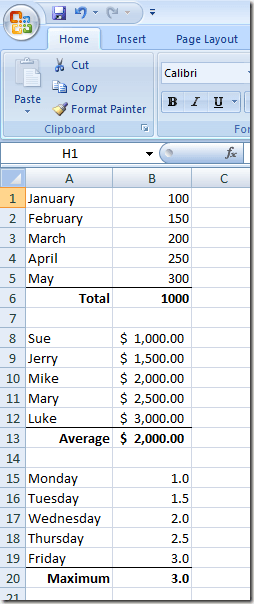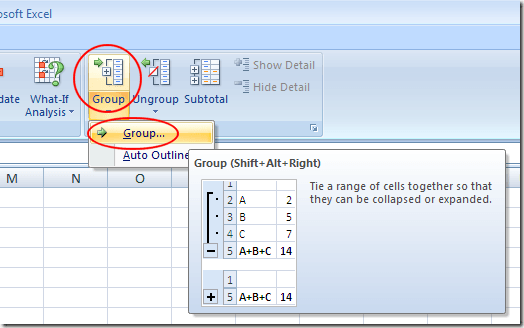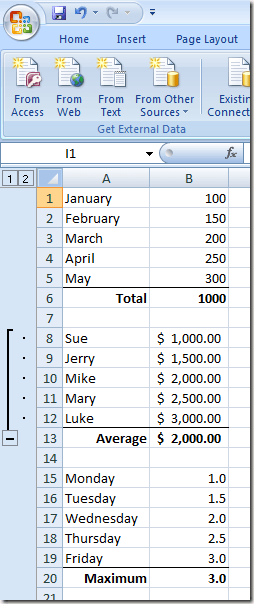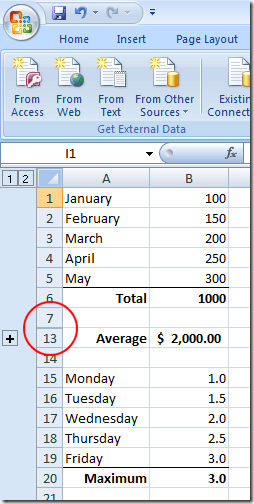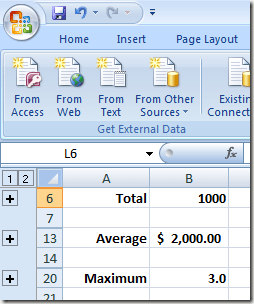Excel este una dintre aplicațiile din suita Office care este la fel de utilă la locul de muncă și într-un birou de acasă sau la domiciliu. Excel este capabil să stocheze cantități mari de informații; uneori, informațiile devin prea greoaie, astfel încât utilizarea datelor stocate într-o foaie de lucru Excel devine din ce în ce mai mult o problemă în timp, pe măsură ce crește fișierul.
Folosite mai des în setările comerciale, utilizatorii de acasă puteți grupa și restrânge atât rânduri și coloane într-o foaie de lucru Excel pentru a ascunde informațiile până când este necesar. Acest lucru este util în special atunci când utilizați formule într-o foaie de calcul pentru a rezuma informații și sunteți interesat de aceste rezumate de cele mai multe ori.
Gruparea rândurilor și coloanelor într-o foaie de lucru Excel
aveți o foaie de lucru Excel care arată ca cea prezentată mai jos. Observați că există un număr de celule care conțin date și că fiecare set de date este rezumat într-o celulă separată (B6, B13 și B20).
Problema pe care o aveți este că datele din celule (B1-B5, B8-B12 și B15-B19) nu vă sunt utile în mod regulat; numai funcția Grupdin Excel vă permite să grupați aceste date împreună separat și să le restrângeți din vedere. Când trebuie să vizualizați sau să editați datele, puteți să extindeți grupurile și să lucrați cu ele din nou.
Spre exemplu, să grupează rândurile de la 8 la 12 împreună, să le restrângem și să lăsăm numai media în rând 13 vizibile. Începeți prin selectarea rândurilor 8 și 12 cu mouse-ul. Dați clic pe fila Dateledin Panglicași găsiți o secțiune a Pangliciietichetate Schiță. Faceți clic pe butonul etichetat Grupși selectați Grupdin meniu.
veți observa imediat o modificare a foii de lucru Excel pe care nu ați mai putut-o fi văzut până acum. Pe lângă rândurile 8 până la 12, există o linie care leagă aceste rânduri de stânga și există un semn minus alături de rândul 13. Aceasta înseamnă că celulele 8 până la 12 fac parte dintr-un grup care este în prezent extins.
Dacă faceți clic pe semnul minus de lângă rândul 13, rândurile 8 până la 12 se vor prăbuși și semnul minus se transformă într-un semn plus. Acest lucru înseamnă, de asemenea, că rândurile 8 până la 12 fac parte dintr-un grup și că grupul este în prezent înrăutățit.
Dacă faceți clic pe semnul plus, grupul va fi extins din nou. De asemenea, observați că, atunci când sunt restrânse, rândurile din foaia de lucru merg direct din rândul 7 la rândul 13, un semn sigur că unele rânduri din foaia de lucru au fost grupate și sunt în prezent în colaps.
Dacă facem același lucru pentru rândurile 1 până la 5 și rândurile 15 până la 19, vedem că atunci când aceste rânduri sunt grupate și restrânse, datele originale sunt ascunse din vedere, făcând celulele importante mai ușor de găsit. Observați că cele trei semne plus în jgheabul din stânga al foii de lucru indică faptul că există în prezent trei grupuri restrânse de rânduri.
Gruparea și colapsarea celulelor în Excel nu se limitează la rânduri; puteți grupa și restrânge și coloanele. Este posibil chiar să creați grupuri în cadrul grupurilor pentru a organiza mai bine datele care au devenit dificile cu care să lucrați într-o foaie de lucru Excel.